苹果手机想要把两张照片合在一起其实很方便,有微信收藏、美图秀秀拼图和苹果备忘录三种方法,以下是三种方法具体的操作步骤:
工具/原料:iPhone13、IOS15.5、微信8.0.23&&美图秀秀9.5.90
方法1
1、点击加号
打开微信收藏界面,点击右上角“+”号。
2、点手机相册项
在编辑界面点击相册图标,点击“从手机相册选择”功能。
3、导出一张图片
选取两种照片,使用“导出为图片”功能即可合成一张。
方法2
1、点击拼图
打开美图秀秀app,使用“拼图”功能。
2、选照片拼图
选取两张照片,点击“开始拼图”。
3、保存图片
选择无缝模式,点击“保存”即可。
方法3
1、点选取照片或视频
在苹果备忘录界面点击相机图标,点击“选取照片或视频”功能。
2、选照片点添加
在照片栏选取两张照片,点击右上角“添加”功能。
3、截屏合成图片
回到备忘录编辑界面,进行截屏即可将两张照片合成一张。
很多朋友想要将自己的一些照片拼接到一起,但又不知道该如何操作,其实有很多第三方软件都具备此类功能,本期文章就教教大家如何使用“photoshop cs6”软件来拼接照片。

点击该软件左上角的文件、新建,建立一个画布,画布可以根据自己的需求设置大小,规格有像素、厘米等。
如下图:
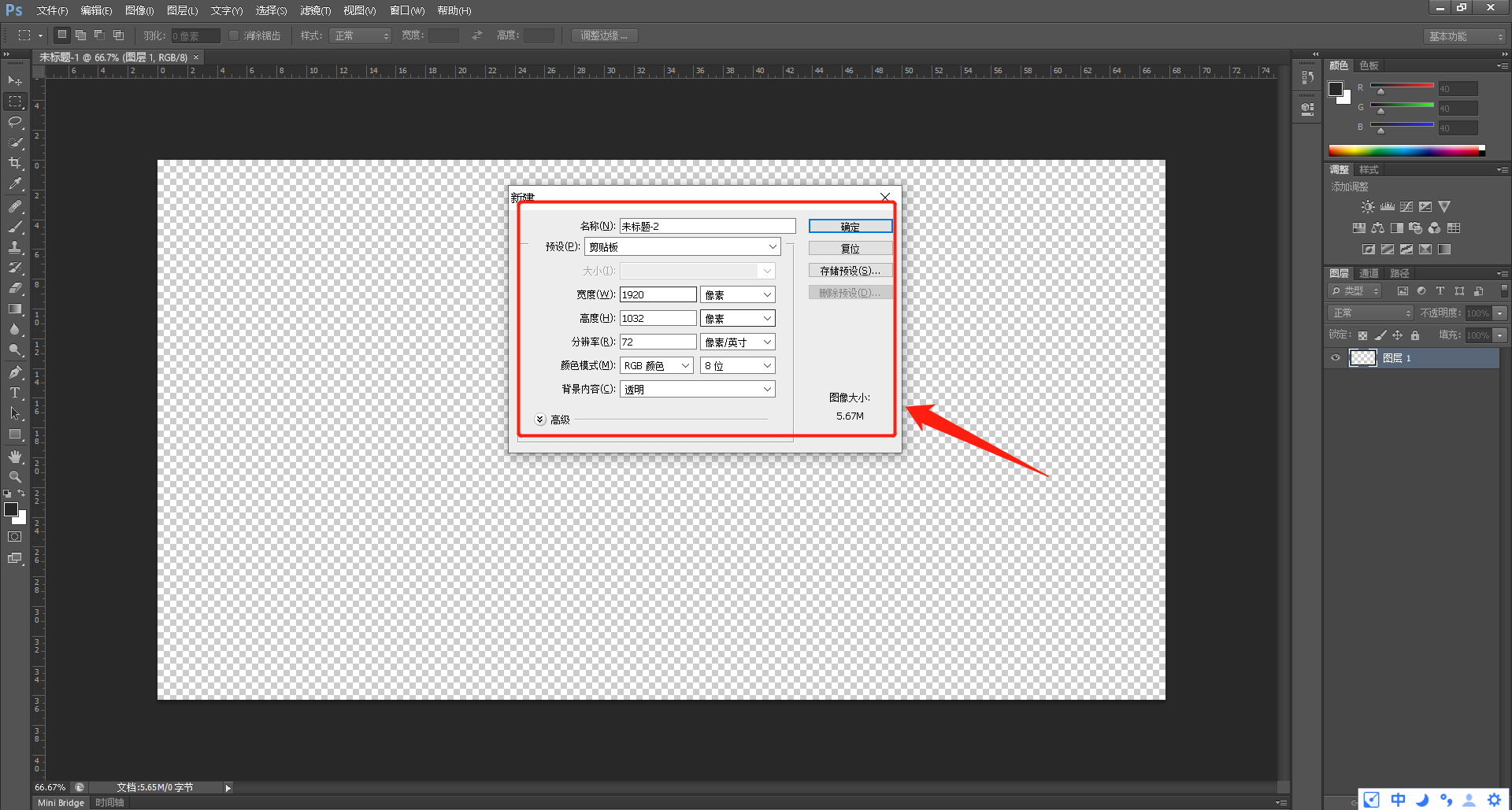
需要注意的是,画布的大小尽量设置成“拼图后的大小”,虽然后面可以进行修改,但修改起来比较麻烦,我们尽量一次性将画布设置成最合适的大小。
点击该软件左上角的文件、打开,将需要拼接的图片导入到软件中,如果需要拼接的图片较多,软件的编辑栏后面会有一个“》”标识,点击后就可以看到导入的所有素材了。
如下图:
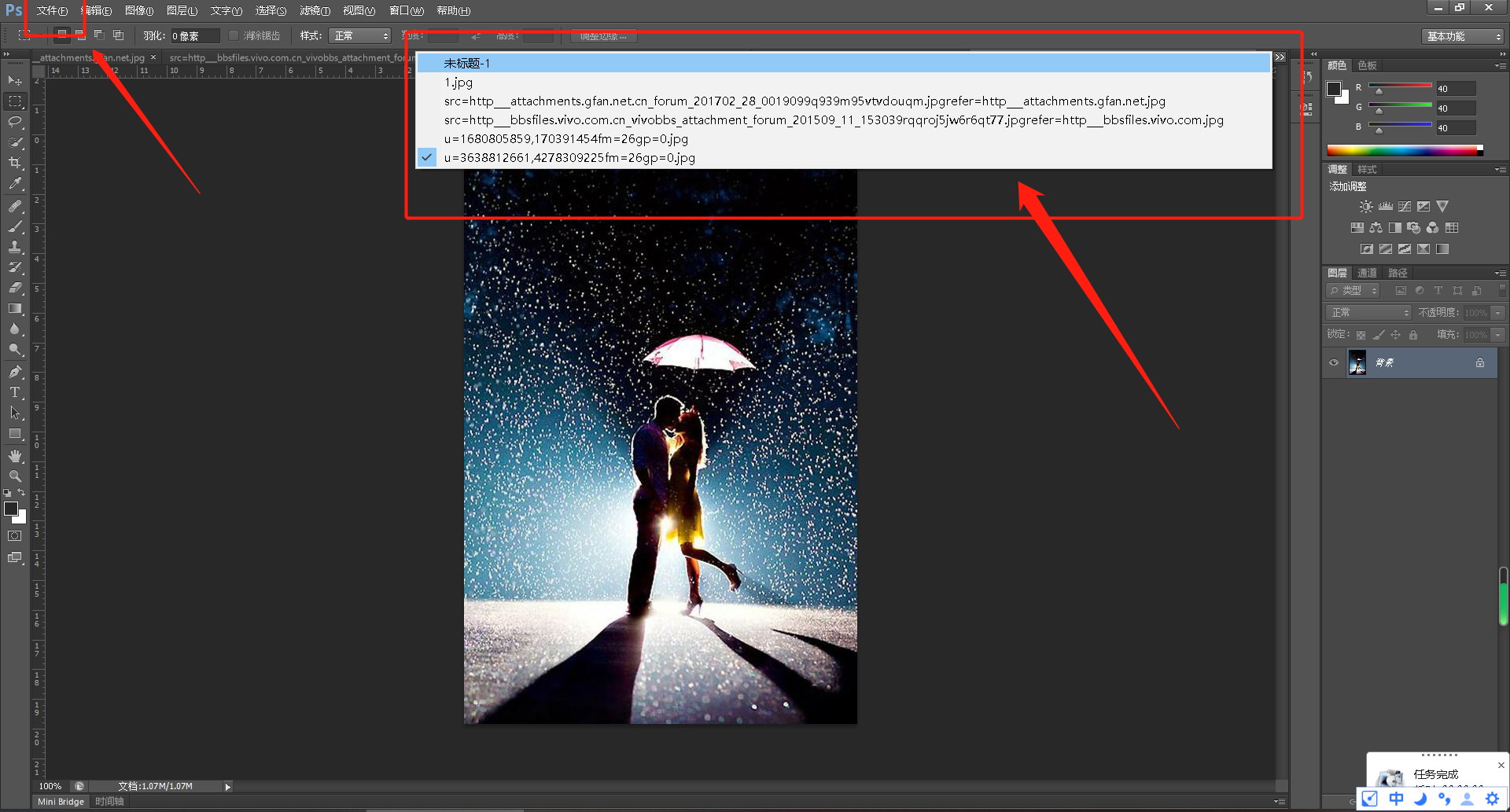
需要注意的是,此时导入的素材是没有办法编辑的,因为图片素材处于锁定状态,我们要将导入的图片逐个解锁才可以。
如下图:
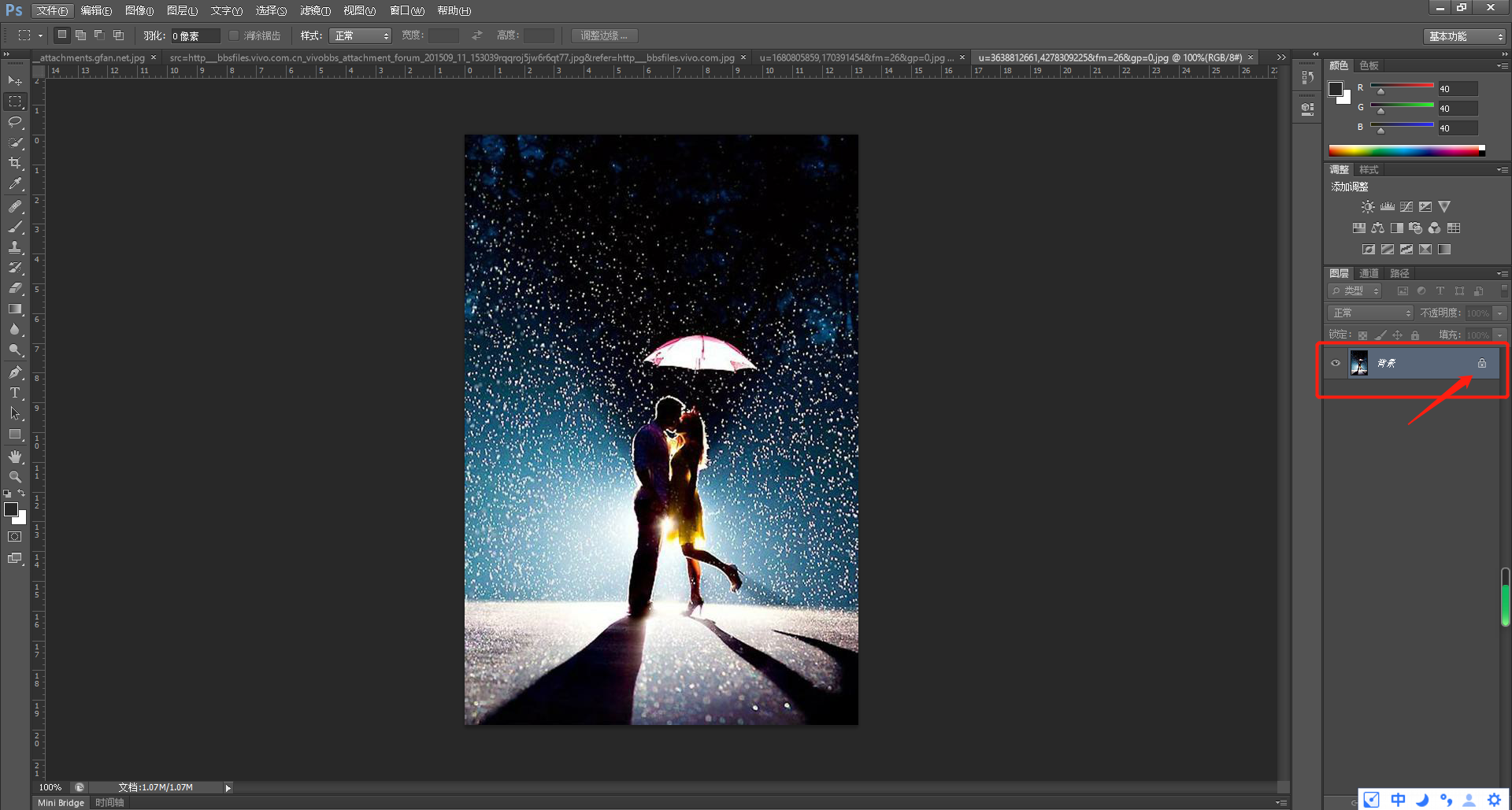
双击这里,点击后图片后面的“锁头标识”会消失,弹出的对话框点击确定即可。
如下图:
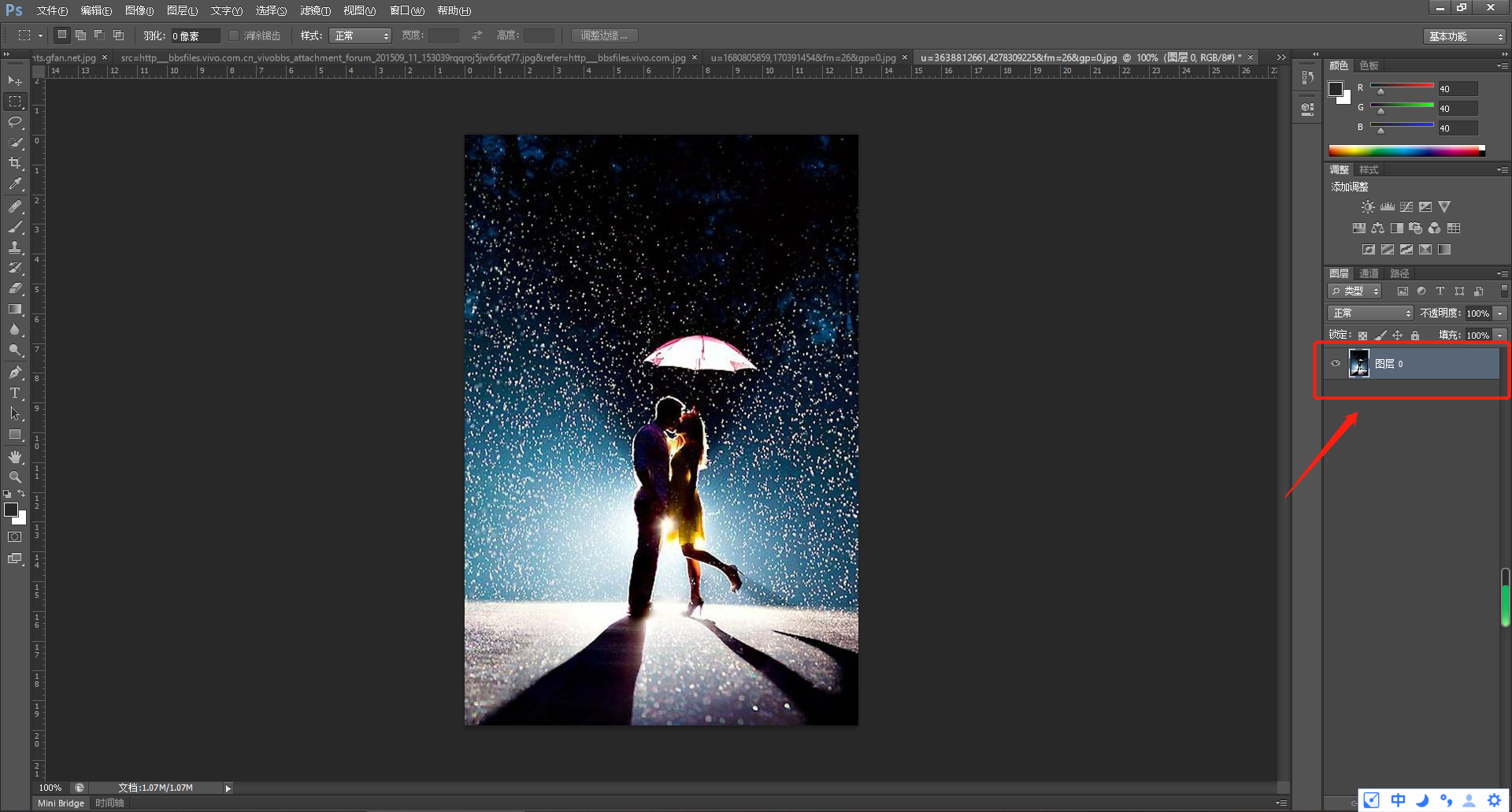
当进行到这一步之后,素材添加也就完成了,下一步就要进行图片拼接了。
然后我们点击软件左侧的“移动工具”,将所有“解锁”的图片素材拖入画布当中。
如下图所示:
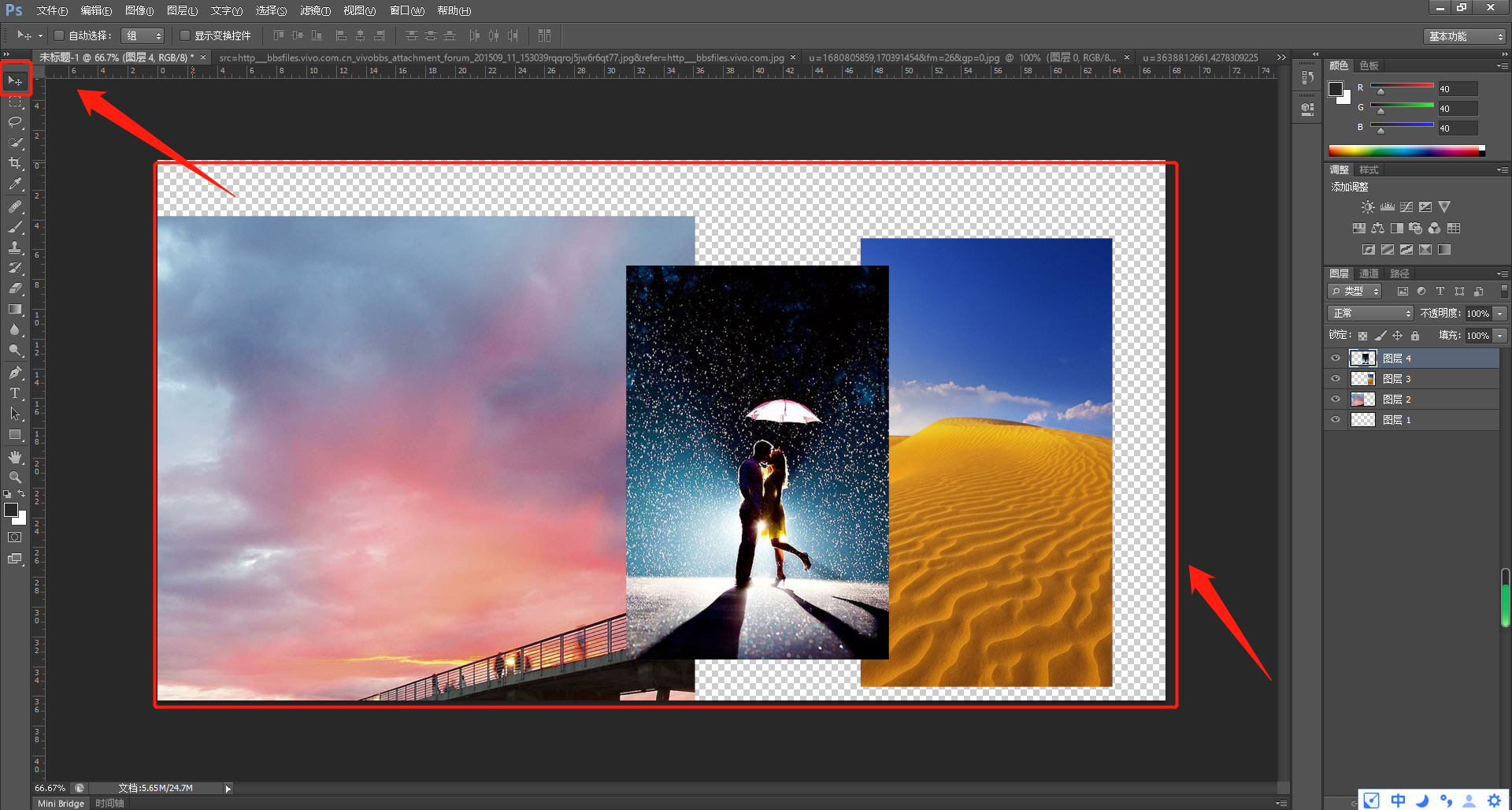
当把这些图片素材导入画布之后,可以使用“自由变换工具”来调整图片的大小,也可以按CTRL+T的快捷键来使用此功能么,然后按照之前设定好的画布对图片进行排列。
如下图:
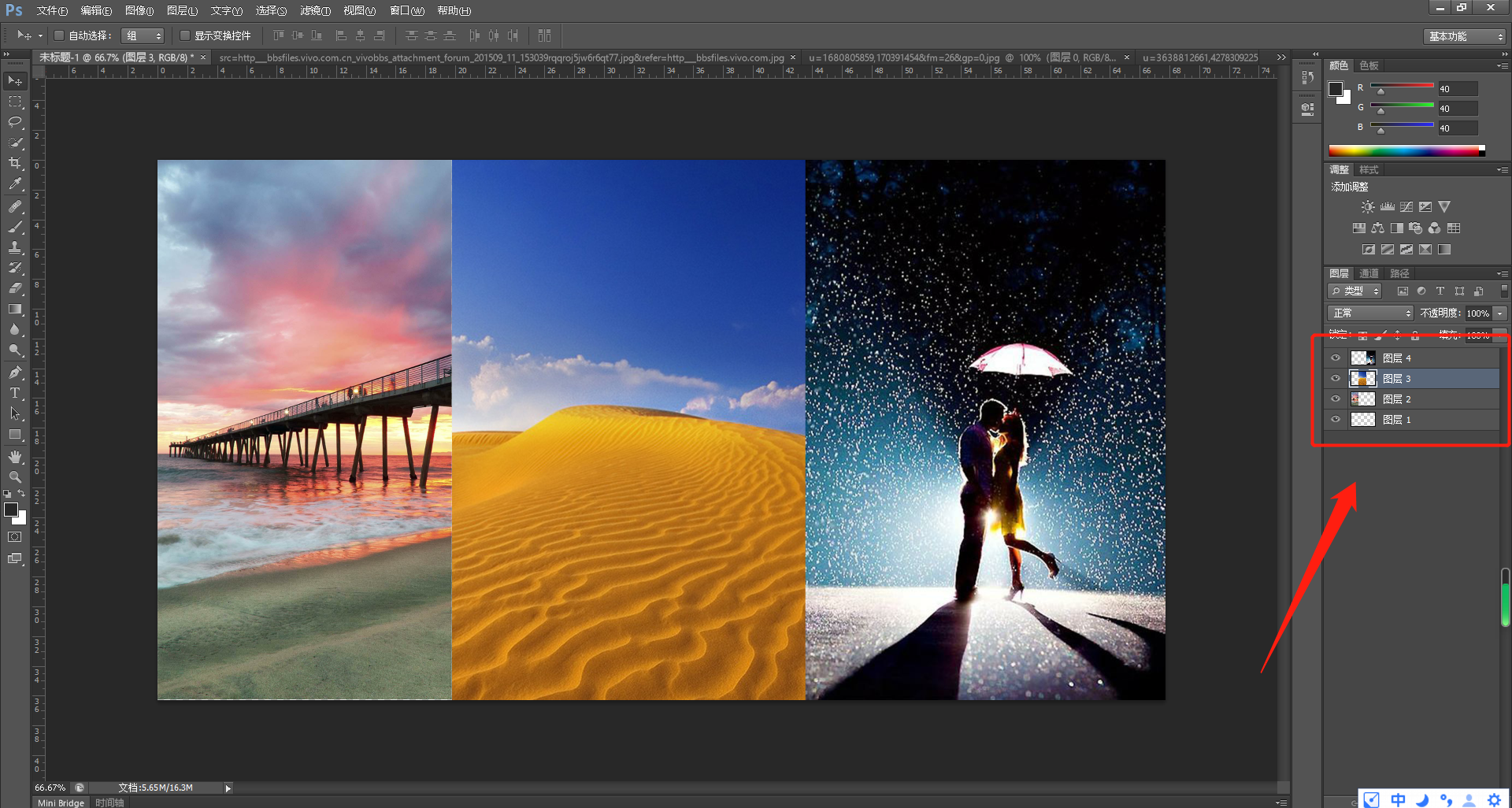
需要注意的是,在使用自由变换工具时,要先选中需要编辑的图层,编辑完一张就点击下一张再进行编辑,不然是无法进行操作的。
当我们按照自己的想法将图片排列完毕后,就可以将图片导出来了,依次点击文件、存储为。
如下图:
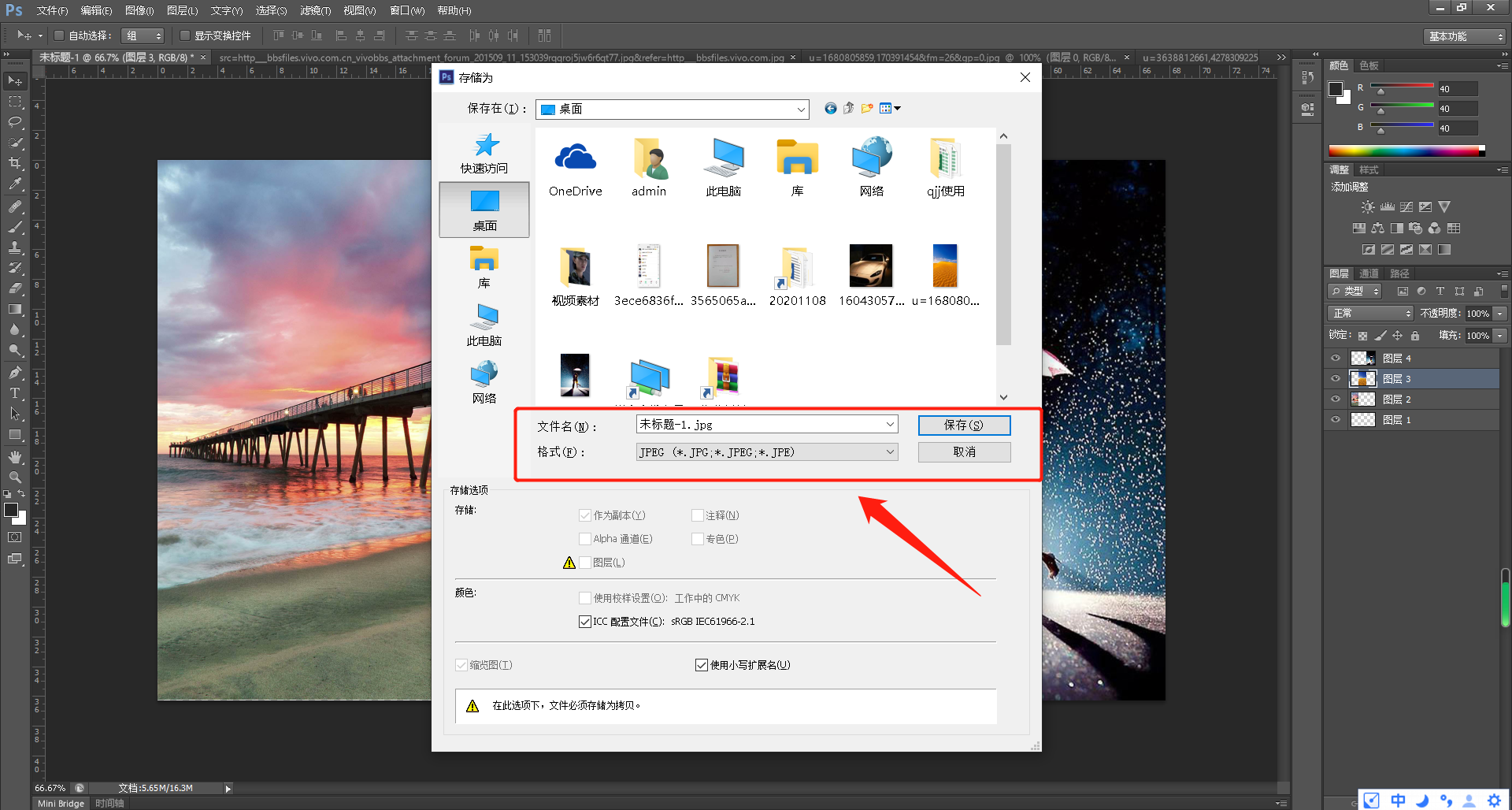
需要注意的是,导出的图片格式设置成“jpg”格式,如果保存为PSD格式,那么只能使用此软件访问。
复制本文链接攻略资讯文章为拓城游所有,未经允许不得转载。